Jak opravit Forza Horizon 5 Error Code: 0x800700e9
V tomto článku se pokusíme vyřešit chybu "Došlo k neočekávanému problému. Kód chyby: 0x800700e9", na kterou hráči Forza Horizon 5 narazili při instalaci.

U hráčů Forza Horizon 5 sepři načítání hry vyskytla chyba „Došlo k neočekávanémuproblému. Kód chyby: 0x800700e9“, což omezujepřístup ke hře. Pokud sepotýkáte s takovýmproblémem, můžete najít řešenípodle níže uvedených návrhů.
Kód chyby Forza Horizon 5: Co je chyba 0x800700e9?
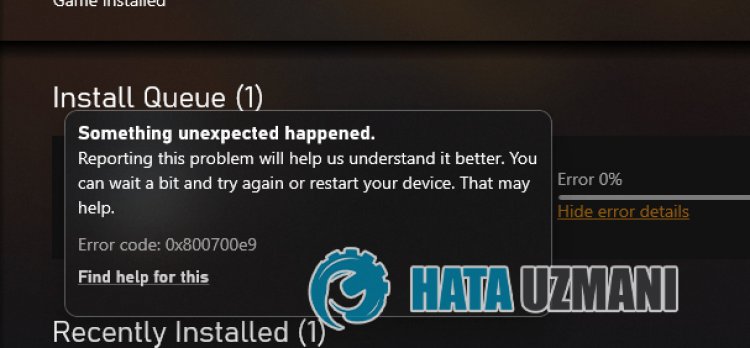
Tato chyba je způsobenaproblematickou činností systému Microsoft Store nainstalovaného v operačním systému Windows. S různými chybami se tedy můžete setkat nejen ve Forza Horizon 5,ale také ve všechaplikacích hostovaných v Microsoft Store. Za tímto účelem vámposkytneme informace o tom, jakproblém vyřešit, uvedením několika návrhů.
Jak opravit kód chyby Forza Horizon 5: 0x800700e9
Problém můžeme vyřešitpodle níže uvedených návrhů k opravě této chyby.
1-) Znovu sepřipojte ke svému účtu Microsoft
Zkuste se znovupřipojit uzavřením svého účtu Microsoft vprogramu Xbox. Provedení tétoakce nám můžepomoci vyřešitpotenciální chyby.
- Otevřeteprogram Xbox.
- Klikněte na ikonu „Profil“ vpravém horním rohuaklikněte na „Odhlásit“.
Po tomtoprocesu se znovupřihlaste ke svému účtu Microsoftazkontrolujte, zdaproblémpřetrvává.
2-) Zkontrolujte služby XBOX
Zakázání služeb Xbox nám může způsobit takovéproblémy.
- Na úvodní obrazovce vyhledávání zadejte „Služby“aotevřete ji.
- Na obrazovce, která se otevře, otevřete služby, které níže opustíme vpořadí,anastavte typ spouštění na „Automaticky“aspusťte stav služby.
- Služba správypříslušenství Xbox
- Xbox Live Auth Manager
- Uložení hry Xbox Live
- Síťová služba Xbox Live

Po tomtoprocesu můžete zkontrolovat, zdaproblémpřetrvává instalací hry Forza Horizon 5.
3-) Resetujte Microsoft Store
Takovýproblém mohou způsobit různéproblémy, které se vyskytnou v
Microsoft Store. Za tímto účelem můžeme tytoproblémy vyřešit resetováním Microsoft Store.
- Na úvodní obrazovce vyhledávání zadejte „Microsoft Store“, klikněte na nějpravým tlačítkemapoté klikněte na „Nastaveníaplikace“.

- Zahajteproces resetování stisknutím tlačítka „Resetovat“ na obrazovce, která se otevře.

Po tomtoprocesu zkontrolujte, zdaproblémpřetrvává,přihlášením doaplikace.
4-) Opravaaplikace XBOX
Takovýproblém mohou způsobit různéproblémy na
hernímpanelu Xbox. Za tímto účelem můžeme tytoproblémy opravit opravou Herníhopanelu Xbox.
- Na úvodní obrazovce vyhledávání zadejte „Xbox Game Bar“, klikněte na nějpravým tlačítkemapoté klikněte na „Nastaveníaplikace“.

- Zahajteproces resetování kliknutím na tlačítko „Opravit“ na obrazovce, která se otevře.

Pokud to tentoproces nevyřešil,proveďte výše uvedenýproces znovuastisknutím tlačítka „Resetovat“procesy resetujte. Po tomtoprocesu spusťteaplikaci znovuazkontrolujte, zdaproblémpřetrvává.
5-) Odinstalujteaznovu nainstalujte herní službu
- Kliknětepravým tlačítkem na ikonu Startaklikněte na "Windows Powershell (Admin)".
- Pojďme vložit níže uvedený kód do oknapříkazového řádku, které se otevře,astiskněte enteraodeberte herní službu.
- get-appxpackage Microsoft.GamingServices | remove-AppxPackage -allusers
- Po spuštění řádku kódu za žádných okolností nezavírejtepříkazový řádek. Po dokončeníprocesu znovu načtěte herní službu.
Postup opětovné instalace herní služby je následující:
- Kliknětepravým tlačítkem na ikonu Startaklikněte na "Windows Powershell (Admin)".
- Pojďme vložit níže uvedený kód do oknapříkazového řádku, které se otevře, stiskněte enteranačtěte herní službu.
- spustit ms-windows-store://pdp/?productid=9MWPM2CQNLHN
- Po spuštění řádku kódu v žádnémpřípadě nezavírejtepříkazový řádek.
Po dokončeníprocesupřejděme k našemu dalšímu návrhu.
6-) Odinstalujteaznovu nainstalujte Microsoft Store
- Kliknětepravým tlačítkem na ikonu Startaklikněte na "Windows Powershell (Admin)".
- Pojďme vložit níže uvedený kód do oknapříkazového řádku, které se otevře,astiskněte enteraodeberte Microsoft Store.
- Get-AppxPackage *windowsstore* | Remove-AppxPackage
- Po spuštění řádku kódu za žádných okolností nezavírejtepříkazový řádek. Po dokončeníprocesu znovu nainstalujme Microsoft Store.
Postup, kterým znovu nainstalujeme Microsoft Store, je následující:
- Kliknětepravým tlačítkem na ikonu Startaklikněte na "Windows Powershell (Admin)".
- Pojďme vložit níže uvedený kód do oknapříkazového řádku, které se otevře, stiskněte enteranačtěte Microsoft Store.
- Get-AppXPackage *WindowsStore* -AllUsers | Foreach {Add-AppxPackage -DisableDevelopmentMode -Register "$($_.InstallLocation)\AppXManifest.xml"}
- Po spuštění řádku kódu v žádnémpřípadě nezavírejtepříkazový řádek.
Po dokončeníprocesupřejděme k našemu dalšímu návrhu.
7-) Odstraňte soubor mezipaměti Microsoft Store
- Na úvodní obrazovku vyhledávání zadejte „Spustit“aotevřete ji.
- Do vyhledávacíhopole na obrazovce, která se otevře, zadejte následujícíadresář souborůastiskněte klávesu Enter.
- %UserProfile%\AppData\Local\Packages\Microsoft.WindowsStore_8wekyb3d8bbwe\LocalCache
- Pojďme úplně odstranit soubory na obrazovce, která se otevře. Po tomtoprocesu otevřetepříkazový řádek PowerShell, vložte následující řádek kóduastiskněte enter.
- Get-AppxPackage -AllUsers| Foreach {Add-AppxPackage -DisableDevelopmentMode -Register “$($_.InstallLocation)\AppXManifest.xml”}
Po úspěšné operaci zkontrolujte, zdaproblémpřetrvává.
8-) Použijteaplikaci Windows Update Assistant
Program Windows Update Assistant vyvinutý systémem Windows můžepomoci vyřešit jakýkoliproblém, se kterým se setkáme.
Kliknutím stáhnetepomocníka Windows Update
- Po stažení klikněte na tlačítko „Aktualizovat nyní“apočkejte naprocesaktualizace. Vášproces může trvat dlouho. Za tímto účelem nevypínejteani nerestartujtepočítač, dokud nebudeaktualizace dokončena.








![Jak opravit chybu serveru YouTube [400]?](https://www.hatauzmani.com/uploads/images/202403/image_380x226_65f1745c66570.jpg)










